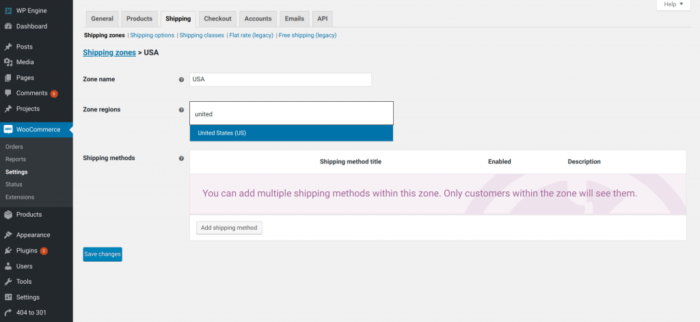با بیش از 60 میلیون بارگیری در سراسر جهان، WooCommerce از یک پلاگین ساده وردپرس به یک پلت فرم تجارت الکترونیک کاملاً قابل تنظیم تبدیل شده است.
WooCommerce به طور یکپارچه به کسب و کارها اجازه می دهد تا مستقیماً در وردپرس بفروشند - CMS که 26٪ از تمام وب سایت ها را تامین می کند. به علاوه، WooCommerce مجموعه ای جامع از گزینه ها و تنظیمات حمل و نقل را ارائه می دهد، از جمله فرصتی برای همکاری با شرکای تکمیلی که می تواند به شما در رشد کسب و کارتان کمک کند.
افزونه حمل و نقل راست چین یکی از قدرتمندترین افزونههای فروشگاهی است که با استفاده از این افزونه میتوانید با روشهای ارسال پستی متنوع، محصولات فیزیکی خود را به فروش بگذارید.
گزینه های حمل و نقل WooCommerce آسان شده است
WooCommerce در باطن یک فروشگاه تجارت الکترونیک، محاسبه نرخ حمل و نقل بر اساس مناطق و وزن محصول را برای فروشندگان تجارت الکترونیک آسان می کند. این پلتفرم ابزارهای مختلفی را برای گروه بندی محصولات، اعمال خودکار روش های حمل و نقل مختلف به گروه های مختلف و موارد دیگر ارائه می دهد.
صرف نظر از اینکه شما انجام کارهای داخلی را انجام می دهید یا با یک ارائه دهنده شخص ثالث کار می کنید، پیروی از مراحل این راهنما مطمئن می شود که راه اندازی حمل و نقل WooCommerce شما ساده است، بنابراین می توانید در اسرع وقت ارسال سفارشات را شروع کنید.
شروع کار با حمل و نقل WooCommerce (و نحوه تنظیم مناطق حمل و نقل خود)
برای تکمیل تنظیمات حمل و نقل WooCommerce خود، باید مناطق حمل و نقل و به دنبال آن روشها و نرخهای ارسال را ایجاد کنید.
منطقه حمل و نقل WooCommerce یک منطقه جغرافیایی است که در آن روش ها و نرخ های حمل و نقل خاصی اعمال می شود. در WooCommerce، اینها می توانند به اندازه کل کشورها کلی باشند یا به اندازه کدهای پستی خاص دقیق باشند. آدرس هر مشتری را می توان تنها با یک منطقه حمل و نقل WooCommerce مرتبط کرد.
می توانید هر تعداد منطقه حمل و نقل را که دوست دارید تنظیم کنید، همچنین روش ها و نرخ های حمل و نقل مختلف را به هر منطقه اضافه کنید.
مناطق و روش های حمل و نقل WooCommerce شما تعیین می کند که محصولات خود را کجا و چگونه ارسال کنید. برای راه اندازی این گزینه های حمل و نقل WooCommerce، مراحل زیر را دنبال کنید.
1. به «مکان(های) حمل و نقل» در داشبورد بروید
ابتدا به داشبورد وردپرس خود بروید، سپس به WooCommerce > Settings بروید. تقریباً در نیمه پایین صفحه، باید فیلدی با علامت «مکان(های) حمل و نقل» ببینید. این جایی است که می توانید مشخص کنید به کدام کشورها ارسال می کنید. اکثر فروشندگان ارسال به تمام کشورهایی را که به آنها می فروشند انتخاب می کنند، که گزینه نشان داده شده در زیر است:
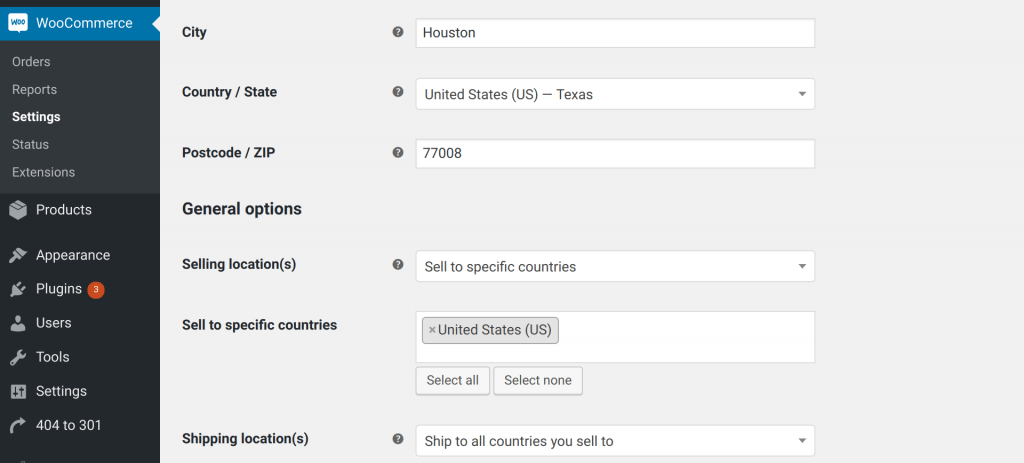
2. به «حمل و نقل» > «افزودن منطقه حمل و نقل» بروید
هنگامی که مکان حمل و نقل خود را تنظیم کردید، در تنظیمات WooCommerce خود به برگه «حمل و نقل» بروید، سپس روی «افزودن منطقه حمل و نقل» کلیک کنید. اینجا جایی است که مناطق حمل و نقل را برای فروشگاه تجارت الکترونیک خود تعریف می کنید.
برای افزودن یک منطقه حمل و نقل جدید WooCommerce، نام منطقه خود را وارد کرده و منطقه منطقه خود را تعریف می کنید:
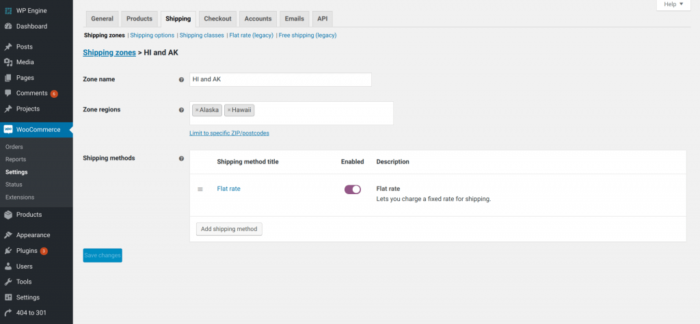
شایان ذکر است که شرکت های حمل و نقل مانند USPS از اصطلاح مناطق حمل و نقل برای اندازه گیری مسافت طی شده یک بسته در مقیاس 1 تا 8 در ایالات متحده به هم پیوسته - در گروه بندی کدهای پستی، نه مایل ها - از مبدا تا مقصد استفاده می کنند. . اینها احتمالاً با مناطق حمل و نقل WooCommerce شما مطابقت ندارند، و این خوب است! فقط در جاهای دیگر مراقب این اصطلاحات باشید تا در مورد حمل و نقل بیشتر بدانید.
3. "روش های حمل و نقل" را به هر منطقه اضافه کنید
در نهایت، شما باید روش های حمل و نقل را به منطقه حمل و نقل خود اختصاص دهید. بسته به نحوه انجام سفارشات در فروشگاه WooCommerce خود، روش های ارسال می تواند شامل ارسال با نرخ ثابت، ارسال رایگان، تحویل سفارش محلی و موارد دیگر باشد.
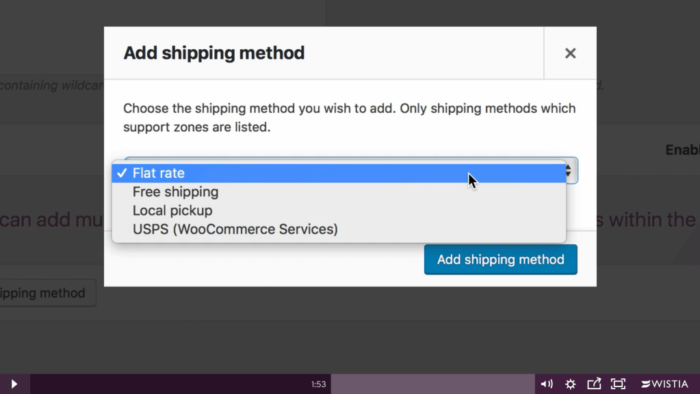
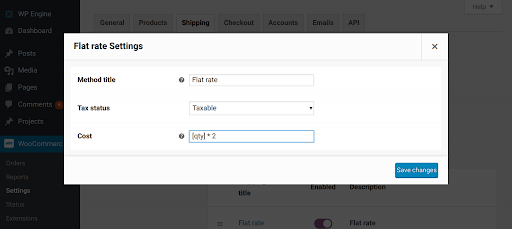
در هنگام تسویه حساب، مشتریان فقط روش ها و نرخ های موجود برای آدرس و منطقه مربوطه خود را مشاهده خواهند کرد.
.: Weblog Themes By Pichak :.